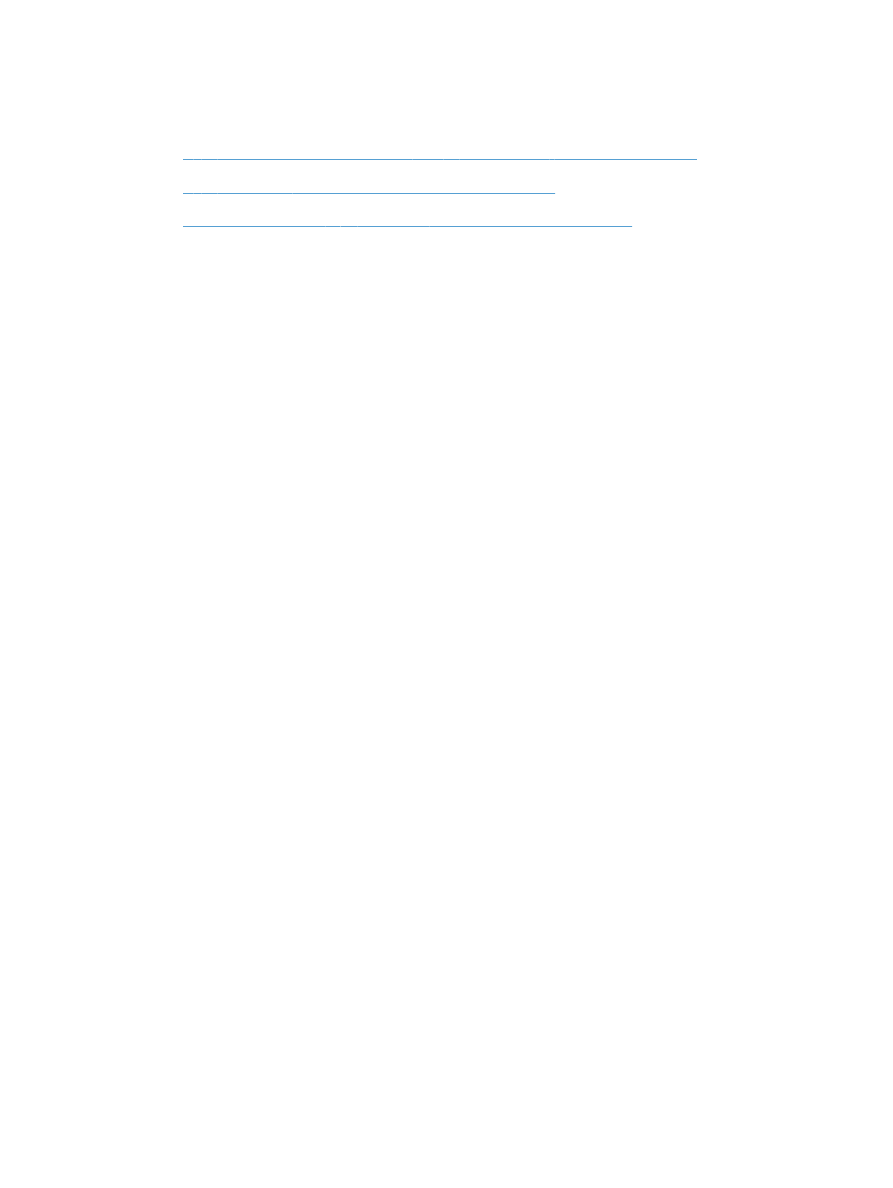
USB ストレージ アクセサリのファイルが印刷されない
●
印刷するファイルが
[USB から開く] メニューに一覧表示されない
USB アクセサリを挿入したときに [USB から取得設定] メニューが開かない
1.
この機能を使用するには、コントロール パネルのメニューまたは
HP 内蔵 Web サーバを使用
して、この機能を有効にする必要があります。
コントロール パネルのメニューを使用してこの機能を有効にするには、
[管理] メニュー、[全般
的な設定
] サブメニュー、[USB から取得設定] サブメニューの順にアクセスして、[有効] を選
択します。
HP 内蔵 Web サーバを使用してこの機能を有効にするには、[印刷] タブにアクセ
スします。
2.
このプリンタでサポートされていない
USB ストレージ アクセサリまたはファイル システムが
使用されている可能性があります。ファイル アロケーション テーブル
(FAT) ファイル システ
ムを使用する、標準の
USB ストレージ アクセサリにファイルを保存してください。プリンタ
は、
FAT12、FAT16、および FAT32 USB ストレージ アクセサリをサポートします。
3.
別のメニューが既に開いている場合は、そのメニューを閉じてから、もう一度
USB ストレージ
アクセサリを挿入してください。
4.
USB ストレージ アクセサリに複数のパーティションが存在する可能性があります (一部の USB
ストレージ アクセサリ メーカーは、アクセサリに、
CD に似たパーティションを作成するソフ
トウェアをインストールしています
)。USB ストレージ アクセサリを再フォーマットしてパーテ
ィションを削除するか、別の
USB ストレージ アクセサリを使用してください。
5.
USB ストレージ アクセサリへのプリンタの供給電力が不足している可能性があります。
a. USB ストレージ アクセサリを取り外します。
b. プリンタの電源を切って入れ直します。
c. 電源付きの USB アクセサリ、または消費電力が少ない USB アクセサリを使用します。
6.
USB ストレージ アクセサリが正しく機能していない可能性があります。
a. USB ストレージ アクセサリを取り外します。
b. プリンタの電源を切って入れ直します。
c. 別の USB ストレージ アクセサリから印刷を試みます。
USB ストレージ アクセサリのファイルが印刷されない
1.
トレイに用紙があることを確認します。
2.
コントロール パネルのメッセージを確認します。紙詰まりが発生している場合は、用紙を取り
除いてください。
JAWW
USB 接続印刷の問題の解決
209
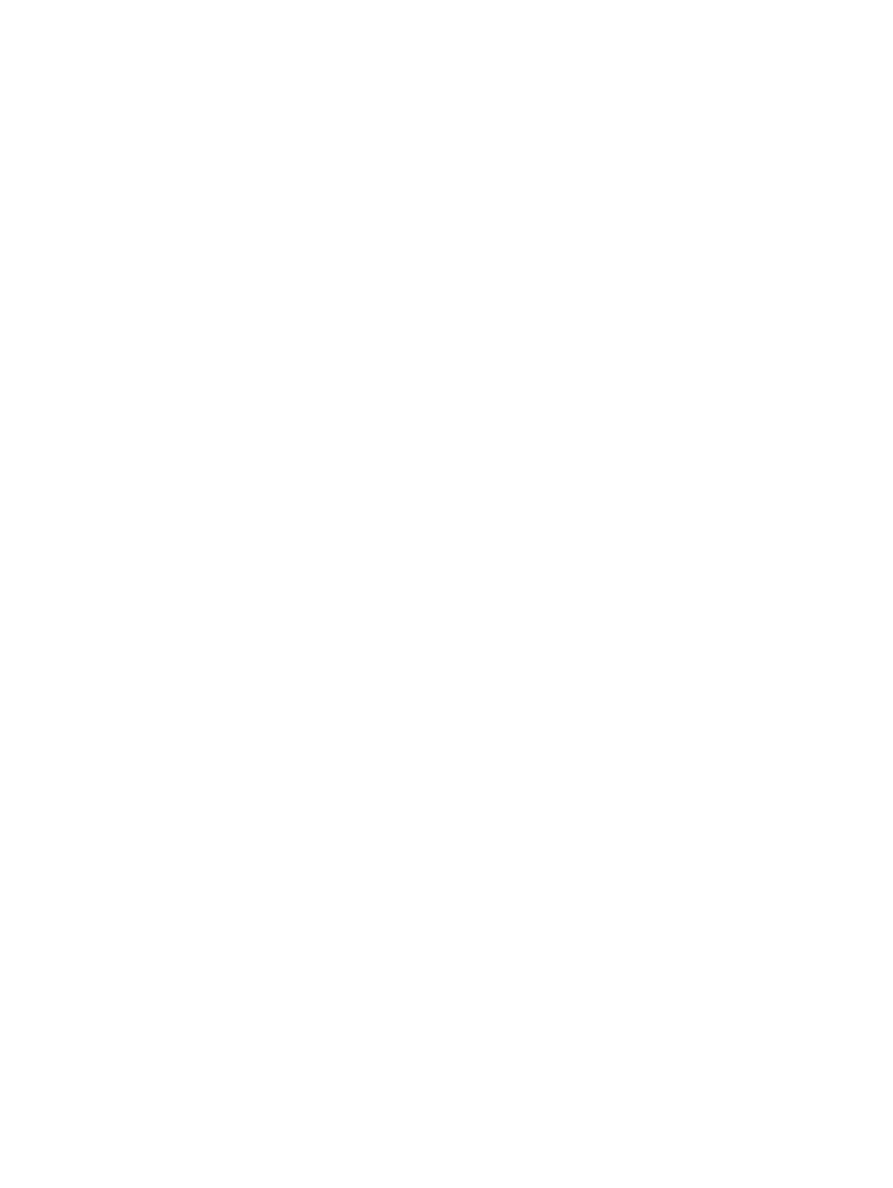
印刷するファイルが